Instagram-QR-Code erstellen: Eine Anleitung

Instagram hat schon 2020 die QR-Code-Funktion eingeführt. Du kannst einen QR-Code für dein Profil, deine Beiträge und sogar deine Stories erstellen und einfach teilen, damit andere sie schnell wiederfinden. Stell dir vor, du hängst den QR-Code deines Unternehmensprofils in deinem Laden auf oder klebst ihn direkt auf deine Produkte – so können Kunden dein Profil im Handumdrehen finden und dir folgen. Auch auf Events super praktisch: Den QR-Code deines Profile einfach scannen lassen und direkt connecten!
Du kannst deinen Instagram-QR-Code direkt aus deinem Profil heraus erstellen und sogar anpassen. Eigentlich war das Feature ursprünglich für Unternehmen gedacht, aber mittlerweile kann’s jeder nutzen – egal ob privat, Business oder Creator. In diesem Artikel erfährst du, wie du das Beste aus der Funktion herausholst.
So erstellst du einen QR-Code auf Instagram
Es gibt verschiedene Arten von QR-Codes, die du je nach Inhalt erstellen kannst.
Du kannst einen QR-Code entweder für dein Instagram-Profil oder für einen bestimmten Beitrag oder Reel erstellen, um deine eigenen Inhalte oder die deines Unternehmens zu promoten.
QR-Code für dein Profil erstellen
So kannst du einen QR-Code für dein Instagram-Profil mit deinem Handy oder Computer erstellen.
Auf iOS und Android
- Öffne Instagram und gehe zu deinem Profil.
- Tippe oben rechts auf das Menü mit den drei Strichen.
- Wähle „QR-Code“ aus.
- Jetzt kannst du den Hintergrund deines QR-Codes nach deinem Stil anpassen.
- Über deinem QR-Code findest du eine Box. Klicke darauf und wähle zwischen„Farbe“, „Emoji“, „Selfie“, oder „Bild”, je nachdem, wie dein Hintergrund aussehen soll: Soll er eine einzige Farbe haben, aus vielen Emojis bestehen, dein eigenes Foto zeigen oder vielleicht dein Lieblingsbild? Klick dich einfach durch, um alle Optionen zu entdecken.
Am Desktop
- Klicke auf dein Profilbild und gehe zu deinem Profil.
- Wähle oben rechts „Einstellungen“ aus.
- Klicke auf „QR-Code“ und wähle die gewünschte Hintergrundfarbe. Beachte, dass du am Desktop nicht so viele Anpassungsoptionen hast wie in der App.
💡HINWEIS: Du kannst dich nicht mit einem QR-Code bei Instagram anmelden.
Was passiert, wenn du die Option „QR-Code” in den Einstellungen nicht findest?
Je nachdem, welche Version der Instagram-App du nutzt, kann es sein, dass du den QR-Code in den Einstellungen nicht findest. Keine Sorge – es gibt immer Alternativen. Gehe in diesem Fall einfach zu deinem Profil und klicke auf „Profil teilen“. Diese Option findest du direkt neben „Profil bearbeiten“. Klicke darauf und folge den Schritten 4 und 5 oben, um deinen Instagram-QR-Code anzupassen.
QR-Code für einen Beitrag (Bild, Karussell, Reel) erstellen
Du kannst auch QR-Codes für bestimmte Instagram-Beiträge erstellen – egal ob Bild, Karussell oder Reel. So geht’s:
- Suche dir den Beitrag aus, den du teilen möchtest.
- Tippe oben rechts auf die drei Punkte und dann auf „Teilen in…”.
- Wähle „QR-Code“.
- Passe die Farbe des QR-Codes an und klicke auf „QR-Code herunterladen“, um ihn auf deinen Desktop oder in deiner Galerie zu speichern.
- Teile den Beitrag auf Instagram oder anderen Social-Media-Plattformen. Der QR-Code zeigt das Datum und den Autor des Posts an.
QR-Code in Stories teilen
Du kannst QR-Codes auch in deinen Stories teilen. Wenn du den QR-Code herunterlädst, wird er automatisch auf die Story-Größe angepasst, sodass du dir keine Gedanken über die Größe machen musst.
Auch Story-Highlights, die länger als 24 Stunden verfügbar sind, lassen sich mit einem QR-Code teilen. Halte das gewünschte Highlight gedrückt und wähle „QR-Code“, um den Code zu generieren.
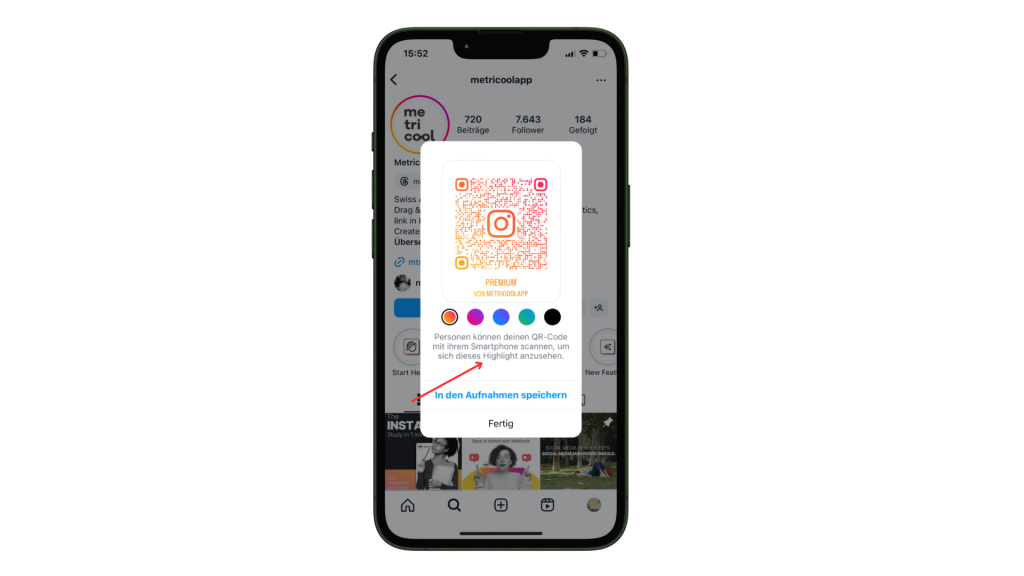
QR-Code Generatoren außerhalb von Instagram verwenden?
Wie du gesehen hast, bietet Instagram zwar seinen eigenen QR-Code-Generator an, doch viele finden die Designoptionen etwas eingeschränkt. Wenn du mehr kreative Freiheit brauchst und einen QR-Code erstellen möchtest, der perfekt zu deiner Marke passt, könntest du dir überlegen, externe Tools, wie me-qr oder qrcode-generator zu nutzen. Diese Dienste bieten dir umfangreichere Anpassungsmöglichkeiten für deinen Instagram QR-Code.
So scannst du einen QR-Code auf Instagram
Das Scannen von QR-Codes ist auf zwei verschiedene Arten möglich, und beide sind super einfach:
- Mit der Kamera deines Smartphones: Öffne die Kamera auf deinem Smartphone, egal ob iPhone oder Android. Der Link des QR-Codes wird sofort angezeigt, und du wirst direkt zum Profil oder Beitrag weitergeleitet.
- QR-Code-App: Als Alternative kannst du eine QR-Code-App auf deinem Smartphone verwenden, die diese Funktion unterstützt.
So nutzt du QR-Codes kreativ für mehr Reichweite
Instagram-QR-Codes bieten viele Möglichkeiten, um deine Inhalte zu teilen und mehr Reichweite zu generieren:
✅ Profile & Beiträge verlinken: Erstelle QR-Codes für dein Profil, einzelne Beiträge oder Reels, um sie schnell zu teilen.
✅ AR-Effekte promoten: Perfekt, um deine eigenen Instagram-Filter oder Effekte zugänglich zu machen.
✅ Standorte teilen: Erstelle Instagram QR-Codes, damit Kunden direkt zu deinem Café, Store oder Event navigieren können.
✅ Guides & Sammlungen verbreiten: Teile hilfreiche Instagram-Guides oder kuratierte Inhalte mit nur einem Scan.
✅ Audio & Musik einbinden: Verlinke direkt auf deine Lieblingssongs oder Soundtracks, um deine Storys oder Reels zu untermalen.
✅ Shops & Produkte bewerben: Falls du einen Instagram-Shop hast, kannst du einen QR-Code zu einem bestimmten Produkt oder deiner Shop-Seite erstellen.
✅ Exklusive Inhalte zugänglich machen: Teile Instagram QR-Codes mit speziellen Angeboten, Rabattcodes oder geheimen Inhalten für deine Community
✅ Events & Webinare promoten: Erstelle QR-Codes für bevorstehende Instagram-Livestreams oder Events, damit Follower direkt teilnehmen können.
Überall einsetzbar:
Online: In Trainings, Webinaren oder auf anderen Social-Media-Plattformen für mehr Sichtbarkeit.
Offline: Auf Visitenkarten, Flyern, Plakaten oder Verpackungen, um dein Instagram-Profil auch außerhalb der App zu promoten.
So machst du dein Instagram noch sichtbarer und erreichst easy neue Follower.
Brauchst du mehr Tipps für dein Instagram-Marketing? Schau dir unser Tutorial an und lass deine Marke oder dein Business wachsen!

